Kê khai thuế theo quý – Bài viết dưới đây của Kế toán Việt Hưng sẽ hướng dẫn chi tiết từng bước kê khai thuế GTGT theo mẫu 01/GTGT theo quý trên phần mềm HTKK, trong đó mô tả chi tiết cách ghi tờ khai thuế GTGT theo phương pháp khấu trừ.

Chú ý: Nếu DN không phát sinh thuế đầu ra, đầu vào… thì vẫn phải kê khai và nộp tờ khai nhé (Tích vào chỉ tiêu 21) => Kết xuất rồi nộp qua mạng như bình thường.
Bước 1: Đăng nhập vào phần mềm hỗ trợ kê khai thuế ( HTKK mới nhất)
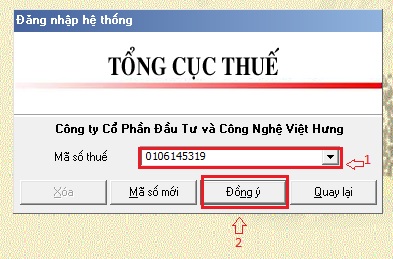
Sau khi mở phần mềm các bạn thực hiện đăng nhập và tiến hành tạo tờ khai thuế GTGT theo quý như sau:
-> Chọn: “Thuế giá trị gia tăng”
-> Chọn: “Tờ khai thuế GTGT khấu trừ (01/GTGT)”
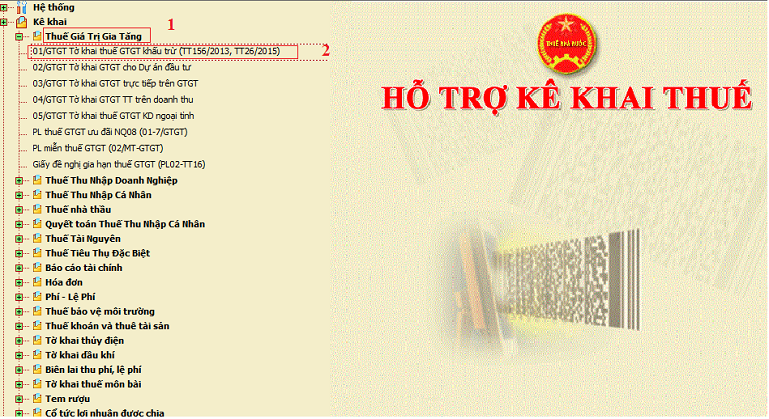
Bước 2: Lựa chọn hình thức tờ kê khai thuế theo quý
-> Chọn loại tờ khai: “Tờ khai quý”
-> Chọn quý cần kê khai
-> Chọn trạng thái tờ khai :
- Lần đầu: Nếu là lần đầu kê khai trong kỳ hoặc chỉnh sửa nhưng còn trong hạn nộp tờ khai
- Tờ khai bổ sung: Nếu chỉnh sửa, bổ sung thông tin đã khai, đã gửi
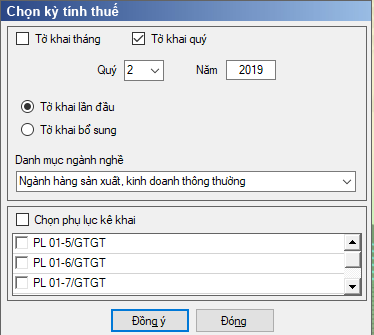
- Sau khi các bạn ấn “Đồng ý” màn hình sẽ xuất hiện giao diện tờ khai thuế để chúng ta nhập số liệu vào tờ khai này:
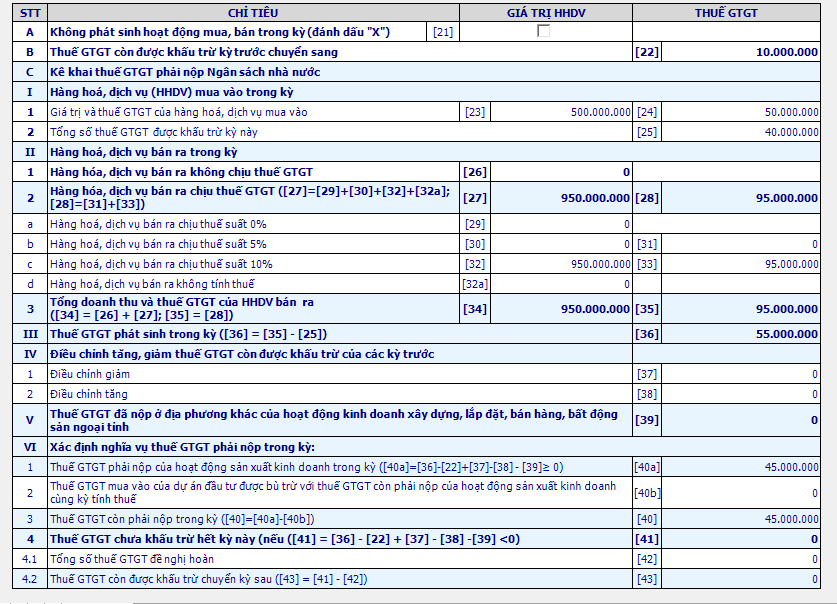
Bước 3: Ghi vào các chỉ tiêu trên tờ khai thuế GTGT khấu trừ mẫu 01/GTGT chi tiết như sau:
Chỉ tiêu [21]: Nếu trong kỳ không phát sinh bạn click vào đây.
Chỉ tiêu [22]: Số thuế GTGT còn được khấu trừ kỳ trước chuyển sang:
– Số liệu ghi vào chỉ tiêu này là số thuế đã ghi trên chỉ tiêu [43] của Tờ khai thuế GTGT kỳ trước.
– Trường hợp bạn cài lại máy tính hoặc bị mất dữ liệu thì bạn phải nhập bằng tay số tiền ở chỉ tiêu [43] của kỳ trước vào đây.
Chỉ tiêu [23]: Giá trị của hàng hóa, dịch vụ mua vào:
– Số liệu ghi vào mã số này là: Tổng giá trị HHDV mua vào trong kỳ chưa có thuế GTGT.
Chỉ tiêu [24]: Thuế GTGT của hàng hóa, dịch vụ mua vào:
– Số liệu ghi vào mã số này là:Tổng toàn bộ số tiền thuế GTGT của hàng hóa, dịch vụ mua vào (Dù được khấu trừ hay không được khấu trừ, thì các bạn cũng nhập hết vào đây)
Chỉ tiêu [25]: Tổng số thuế GTGT được khấu trừ kỳ này:
– Số liệu ghi vào mã số này là: Tổng số tiền thuế GTGT của hàng hóa, dịch vụ mua vào được khấu trừ (Chỉ nhập phần tiền thuế GTGT đủ điều kiện được khấu trừ).
Chỉ tiêu [26]: Hàng hóa, dịch vụ bán ra không chịu thuế GTGT
– Số liệu ghi vào mã số này là: Tổng Doanh thu của việc bán hàng hóa, dịch vụ không chịu thuế GTGT
Chỉ tiêu [27] và [28]: Phần mềm sẽ tự động cập nhật.
Chỉ tiêu [29]: Hàng hoá, dịch vụ bán ra chịu thuế suất 0%
– Số liệu ghi vào mã số này là: Tổng Doanh thu của việc bán hàng hóa, dịch vụ chịu thuế suất 0%
Chỉ tiêu [30] và [31]: Hàng hoá, dịch vụ bán ra chịu thuế suất 5%
– Số liệu ghi vào mã số này là: Tổng Doanh thu của việc bán hàng hóa, dịch vụ chịu thuế suất 5% và Tiền thuế GTGT
Chỉ tiêu [32] và [33]: Hàng hoá, dịch vụ bán ra chịu thuế suất 10%
– Số liệu ghi vào mã số này là: Tổng Doanh thu của việc bán hàng hóa, dịch vụ chịu thuế suất 10% và Tiền thuế GTGT
Chỉ tiêu [32a]: Hàng hoá, dịch vụ bán ra không tính thuế:
– Số liệu ghi vào mã số này là: Tổng Doanh thu của việc bán hàng hóa, dịch vụ không phải kê khai, tính nộp thuế GTGT (Các trường hợp không phải kê khai, tính nộp thuế GTGT các bạn xem tại Điều 5 Thông tư 219 )
Chỉ tiêu [34], [35] và [36]: Phần mềm sẽ tự động cập nhật.
Lưu ý: 2 chỉ tiêu [37] và [38] chỉ thực hiện khi kỳ trước các bạn có kê khai bổ sung, điều chỉnh hoặc yêu cầu của Cơ quan thuế.
Chỉ tiêu [37]: Điều chỉnh giảm:
– Nếu Chỉ tiêu [43] trên tờ khai bổ sung KHBS của kỳ trước là số âm (tức là trong ngoặc) thì bạn nhập số tiền đó vào Chỉ tiêu [37] của kỳ hiện tại.
Chỉ tiêu [38]: Điều chỉnh tăng:
– Cũng như chỉ tiêu [37] nhưng ngược lại.
– Tức là nếu Chỉ tiêu [43] trên tờ khai KHBS của kỳ bổ sung, điều chỉnh là số dương thì các bạn nhập số tiền đó vào Chỉ tiêu [38] của kỳ hiện tại.
Chỉ tiêu [39] đến Chỉ tiêu [43]: Phần mềm tự động cập nhật.
Chỉ tiêu [40b]:
– Chỉ Áp dụng đối với trường hợp NNT thuộc đối tượng nộp thuế GTGT theo phương pháp khấu trừ có dự án đầu tư tại địa bàn tỉnh, thành phố trực thuộc trung ương cùng nơi đóng trụ sở chính, đang trong giai đoạn đầu tư thì lập hồ sơ khai thuế riêng cho dự án đầu tư và phải bù trừ số thuế GTGT của HHDV mua vào sử dụng cho dự án đầu tư với thuế GTGT của hoạt động sản xuất kinh doanh đang thực hiện.
– Chỉ tiêu [40b] nhập vào bảng chỉ tiêu này tương ứng với chỉ tiêu 28a “Thuế GTGT mua vào của dự án đầu tư” trên tờ khai 02/GTGT. Giá trị tại chỉ tiêu 28a trên tờ khai 02/GTGT không được lớn hơn giá trị chỉ tiêu [40a].
Và cuối cùng: Các bạn cần quan tâm đến 2 chỉ tiêu đó là:
Chỉ tiêu [40]: Nếu xuất hiện số tiền ở đây thì bạn phải nộp tiền thuế.
Chỉ tiêu [43]: Nếu xuất hiện số tiền ở đây thì phần mềm sẽ tự động chuyển sang Chỉ tiêu [22] của kỳ sau (Không phải nộp tiền thuế).
Lưu ý: Nếu có chỉ tiêu nào mà các bạn chưa hiểu ý nghĩa thì các bạn hãy click chuột trái vào đó rồi ấn phím “F1” sẽ có hướng dẫn cụ thể cho từng chỉ tiêu.
Sau khi điền xong các chỉ tiêu trên tờ khai thuế GTGT các bạn tiếp tục thực hiện:
Bước 4: Ấn “Ghi” trên phần mềm HTKK kê khai thuế theo quý
– Sau khi ấn “Ghi” => Nếu có chỉ tiêu báo đỏ => Thông tin kê khai sai, bạn xem và sửa lại cho đúng
– Nếu chỉ tiêu báo vàng => Cảnh báo tại chỉ tiêu đó, bạn cần xem xét lại, nếu chắc chắn đã đúng thì vẫn chọn để ghi.
Bước 5: Kết xuất tờ khai XML
Bạn chọn “Kết xuất XML” để kết xuất tờ khai vừa làm ra dưới dạng XML để gửi tờ khai qua mạng
Bước 6: Gửi tờ khai đã lập qua mạng
Sau khi đã có file dạng XML được kết xuất từ phần mềm HTKK ở trên bạn tiến hành gửi tờ khai như sau:
– Truy cập vào Website: https://thuedientu.gdt.gov.vn
– Đăng nhập thông tin hệ thống với MST và mật khẩu của đơn vị mình
– Chọn “Nộp tờ khai” để tiến hành gửi tờ khai thuế GTGT đến cơ quan thuế bằng hình thức Online.
Trên đây là toàn bộ bài viết chi tiết cách kê khai thuế GTGT theo quý. Hy vọng bài viết sẽ giúp các bạn hiểu hơn về các kê khai thuế GTGT hàng quý. Chúc các bạn thành công trên con đường kế toán!
